# 安卓标签秤
标签秤,主要用于商超内场生鲜称重区。打称员将商品放置到秤上,软件会自动识别并给出预测结果,由打称员选择商品,打印出签。最后客户带上商品到收银口,由收银员扫描包装袋上的标签进行结算。
 竖屏标签秤 |  横屏标签秤 |
# 使用场景
# 物美浙江供销使用食方标签秤视频
# 安装
# 拆箱
到店把条码秤外部包装纸箱拆开,取出一体秤设备,电源线,秤盘,将秤盘安装到秤面上,秤盘下的螺丝和秤面上的螺孔对应。
# 前期准备
网线,门店软件激活资料(账户,激活码),门店分配的ip、网关,标签信息(标签尺寸大小,条码组成格式),U盘(软件包版本,科大讯飞语音包,标签模板)。
# 确定位置
将条码秤搬到门店已确认位置(有电源接口,网线接口,不影响操作结算),将网线电源线插好。
# 软件安装
- 设置ip
打开设置页面,进入无线网选择,长按选择无线网,点击修改,选择静态ip,填写对应门店分配的ip、网关。
- 安装软件包
插入U盘(注意:秤至少有两个接口,一个是连接POS的, 一个是连接U盘的),打开”文件”,找到自己的U盘,初始有三个文件,软件版本包,”科大讯飞语音”,”标签样式”(Label,注意:Label有不同的前缀需要找到相对应的,Label不是唯一),将软件版本包以及科大讯飞语音下载安装到本地。
- 激活
安装完成后,打开食方科技 AI 称重计价系统输入门店号、授权码激活使用。后续默认开机自动启动。系统主页面共分为“商品称重”、“商品管理”和右上角“设置”三个模块。
(特别注意:激活需要在设备联网状态下进行,激活成功后可断网离线使用;为了保证软件可以正常升级,建议设备在日常使用期间保持联网状态。)
如图:
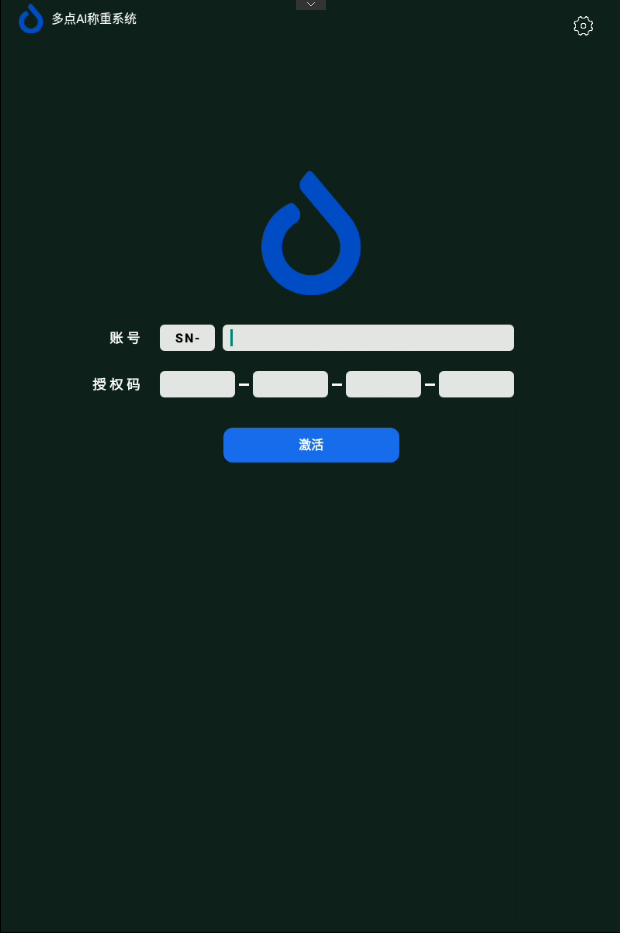
- 标签样式导入(标签模板已经由相应工作人员提前制作完存放U盘)
进入文件管理页面,点击左上角上角存储选项,进入内部储存页面,打开 .shifang/labels 下的这个文件,将标签文件复制进去,将原有的文件删除。
- 设置语音
科大讯飞语音安装完成后,打开设置,找到无障碍,点击进去找到”文字转语音(TTS)”,点击把首选引擎切换成科大讯飞语音,并试听,确保没有问题。
# 设置
点击“设置”按钮,输入密码“666666”,点击“确定”,进入设置页面。
# 常规设置
- 打印确认
勾选“打印确认”,称重点选商品后不会自动打印标签,需点击屏幕商品区域任意位置才会打印价签。
- 重量稳定显示结果
勾选‘重量稳定显示结果’,称重商品放置稳定后称重页面才会显示识别结果。
- 秤串口
“秤串口”可按需选择。
- POS模式
“POS 模式”用于直接与收银机连接,将商品条码数据发送给收银机,而不是打印标签;客户可以根据自己的情况来开启/关闭 POS 模式;如果需要开启 POS 模式,需要设置正确的 POS 串口,如果不确定 POS 串口是多少,那么可以先选择“POS1”和“POS2”测试一下。(注:此功能开启商品完成称重不会打印标签。)
- 价格设置
勾选此功能,商品管理以及称重页面均可对商品修改价格,对传秤无影响。
- 打签保护
如果秤上商品总价或总重量低于设置值则弹框提示,设置为 0 则表示不提示。
- 打签附加信息
打印标签中预先设置了店名、秤选项,输入店名、秤号,则打印结果中显示店名及秤号。
如图:
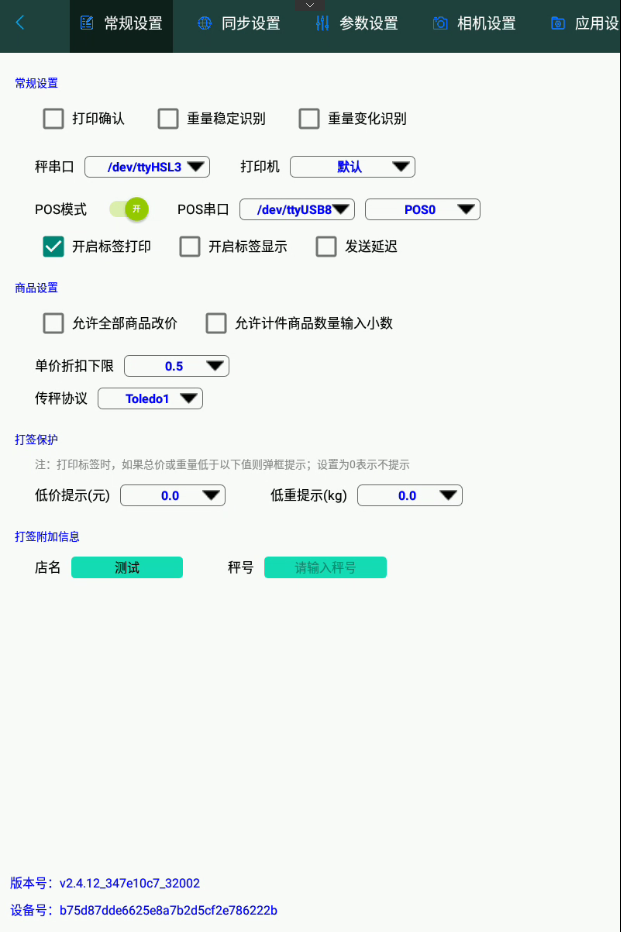
# 同步设置
可查看当前设备 A 的 IP 地址,输入被同步设备 B 的信息。添加完需要同步设备信息后,在”同步选项”中可选择同步商品学习数据、商品示例图,点击开始同步即可将设备 B 中的数据同步到设备 A 中。
如图:
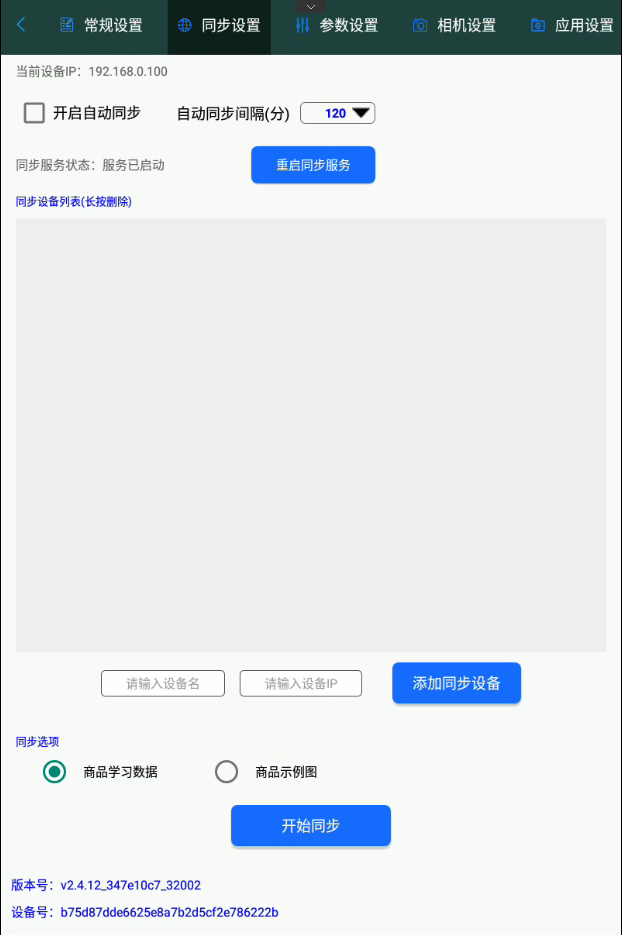
# 参数设置
- 标签配置中心
通过设置页面的“标签配置中心”进入标签配置页面。点击“预览标签样式”按钮查看该标签的样式;点击“关联商品标签号”将该标签与指定标签号对应的商品进行关联。点击右上角图标返回主菜单。
注意:
内置标签号含义:
-100:禁用此标签,如果全部标签都禁用,那么打印时会默认选则第一个(标签默认都为禁用态);
-101:称重类商品,全部称重类商品都会使用此标签;
-102:计件类商品,全部计件类商品都会使用此标签;
1.如果所有商品都用同一个标签,那么通过“关联商品标签号”将该标签的标签号设置 为“0”即可;
2.标签号与商品匹配优先级:标签号等于商品标签号 > 计重/计数商品 > 默认标签。
如图:
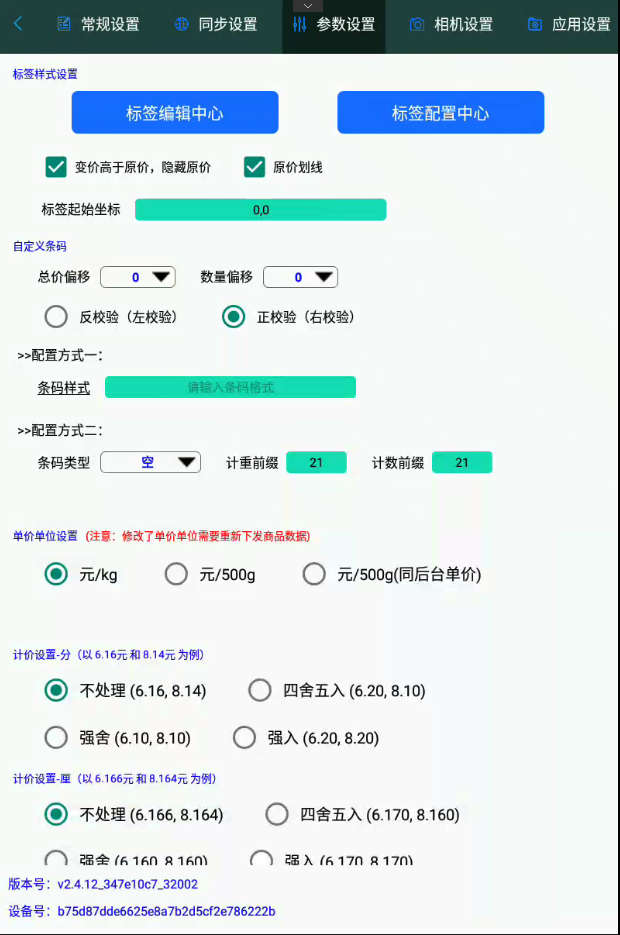
# 相机设置
- 相机显示设置
选择识别摄像头,分辨率为图像细节精细程度,默认分辨率“640X480”为最佳;‘水平翻转’以及‘旋转角度’可对识别预览画面进行角度变换。
- 识别区域设置
在相机设置中点击蓝色框任意一角,框颜色变成绿色后方可设置识别区域,设置完成后识别框颜色变回蓝色。
如图:
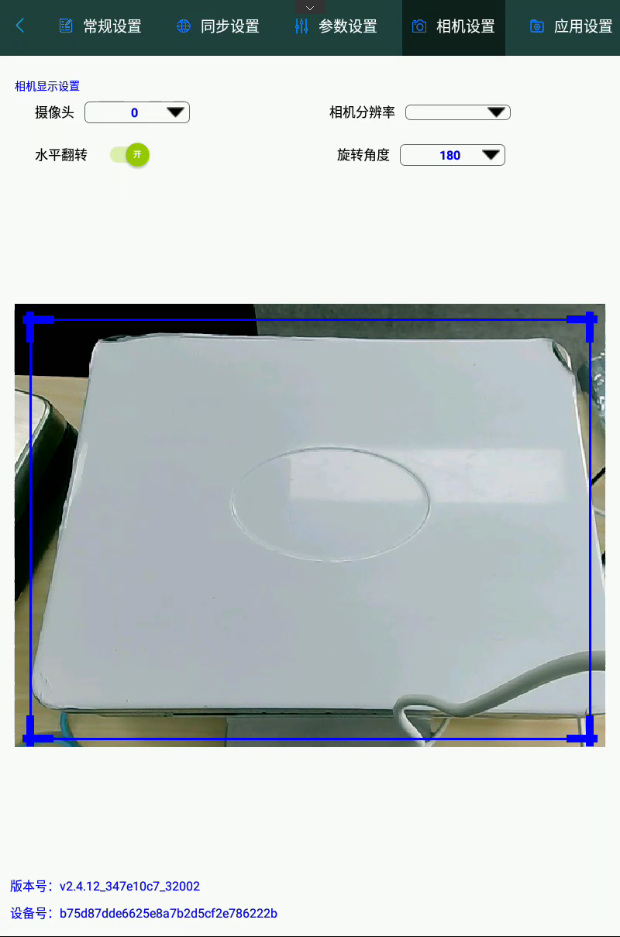
# 使用方法
# 使用演示
放置商品,选择正确的结果,标签即会被打印出来。如果没有出现正确结果,可点击重新识别按钮
# 学习商品
对新增商品,设备没有该商品的数据,需要进行数次学习,可通过输入PLU码或拼音搜索来查询到商品,点击正确的商品结果,即为完成一次商品学习的过程,重复以上操作,直到商品放置在秤盘上,商品可以在搜索结果里显示。
# 商品改价
- 永久改价
当设置中的“允许全部商品改价”和“永久改价”按钮同时开启时,即可在商品管理页执行永久改价操作。(注意:永久改价后的商品在传秤后,仍会修改为传秤价格)
- 临时改价
当设置中的“允许全部商品改价”和“临时改价”按钮同时开启时,即可在称重页使用临时改价按钮,对识别结果进行临时改价。
# 图片采集
识别结果未显示图片时,可通过“拍照采集”和“联网搜索”两种方式为商品补图。
# 去皮清零
可在商品放置前,通过点按“商品去皮”按钮,输入皮重进行去皮;也可将商品包装放置于秤上,点击“商品去皮”按钮,得到皮重,再进行商品称重。
# 打印机使用
- 开关机操作方式
按键一次打印机开机,打印机上方的圆按钮变成绿色,表示开机正常;再按键一次,打印机关机。
如图所示打印机开关按钮位置:

- 换纸
注意:打印机先关机后,再进行换纸。
- 清洁
注意:打印机建议至少每月/次对打印机头进行清洁,如使用环境比较恶劣,打印频率高,需要适当提高维护频率。
# 注意事项
# 称重
1.放置商品后,注意不要将手挡住商品,影响识别结果;
2.放置商品时,注意不要将塑料袋口遮挡商品,影响识别结果;
3.出现未识别商品,可通过手动搜索PLU码或商品首字母找到正确商品。
# 开关机
1.设备开机时,秤盘上不能放置任何物品;
2.秤盘上放置了物品后开机,设备会发出持续报警声,此时需要将秤盘上物品拿下,重新启动设备。
# 使用建议
1.请勿将秤面正对吹风口面前;
2.请务将秤放置在曝光环境;
3.请保持秤面干净;
4.请摆秤落位时,给顾客留一定空间的置物区;
5.请勿将过度生鲜菜品贴在在秤周围,放置挤压秤面,产生重量,无法清零。
